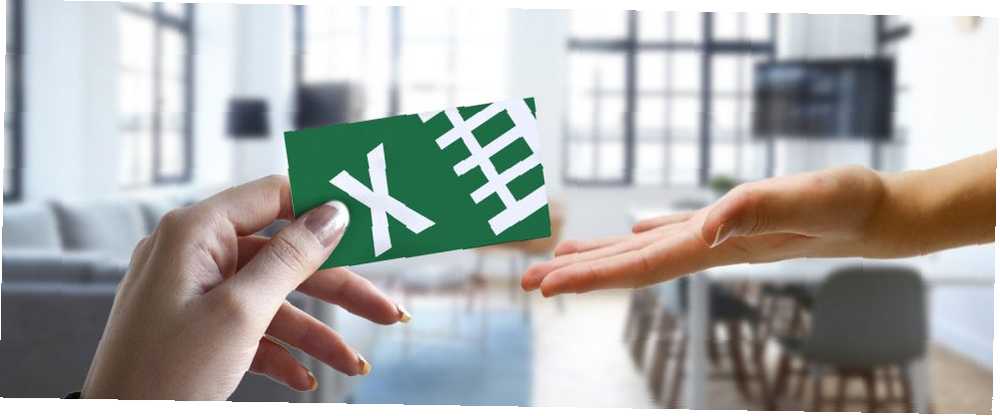
Lesley Fowler
0
3650
775
Czy korzystasz z arkuszy kalkulacyjnych utworzonych przez kogoś innego? Kiedy tworzysz arkusz kalkulacyjny Excel od zera, możesz kontrolować każdy aspekt. Nie dzieje się tak, gdy ktoś inny przekazuje to tobie.
Szczególnie w pracy dziedziczenie pliku Excela od kogoś innego nie jest rzadkością. Jeśli nie będziesz ostrożny, może to spowodować poważne bóle głowy. Na szczęście odrobina dalekowzroczności znacznie przyczyni się do zapewnienia, że możesz dobrze dogadać się z danym arkuszem kalkulacyjnym.
Rozważ te pięć punktów i powinieneś unikać większości typowych pułapek związanych z używaniem cudzego dokumentu Excel.
1. Zaktualizuj informacje o dokumencie
Jeśli nigdy wcześniej nie sprawdzałeś ekranu informacyjnego dokumentów Excela, nie obwiniamy cię, łatwo go przeoczyć. Warto jednak zaktualizować te informacje, gdy weźmiesz arkusz kalkulacyjny innej osoby. Czemu? Mogli wprowadzić zmiany, o których chcesz wiedzieć.
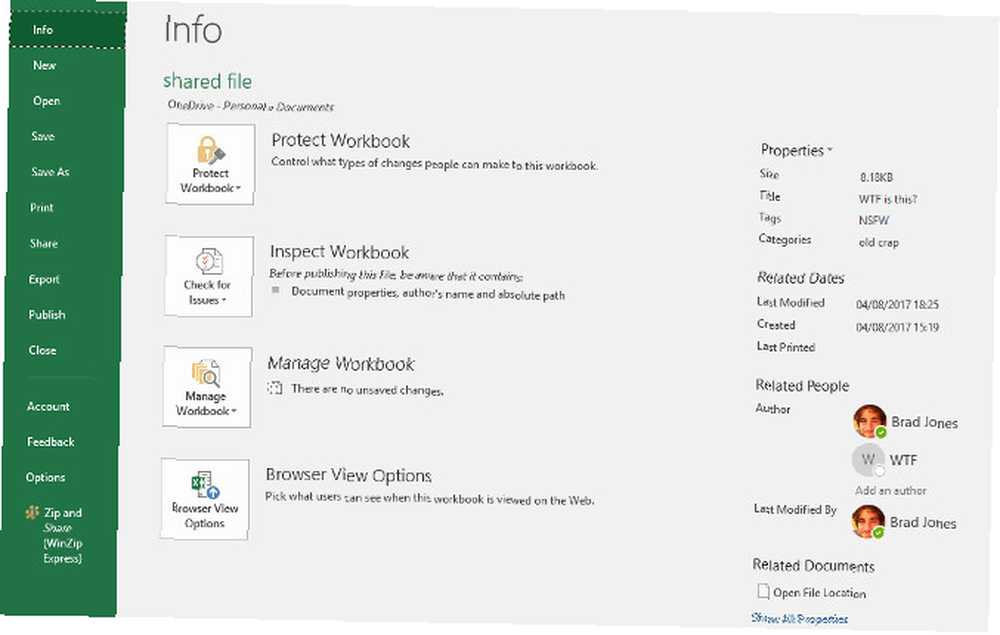
Weź przykład powyżej. Tekst dodany do Tytuł, Tagi, Kategorie, i Autor pola mogą być trochę krępujące, jeśli zostaną wysłane do współpracownika. W większości przypadków na ekranie Informacje nie będzie niczego obciążającego - ale dlaczego pozostawić to przypadkowi? Zajmie to mniej niż minutę, aby to sprawdzić, i możesz być pewien, że kiedy przyjdziesz wysłać dokument do kogoś innego, nie pożałujesz.
Aby uzyskać dostęp do Informacje kliknij przycisk Plik.
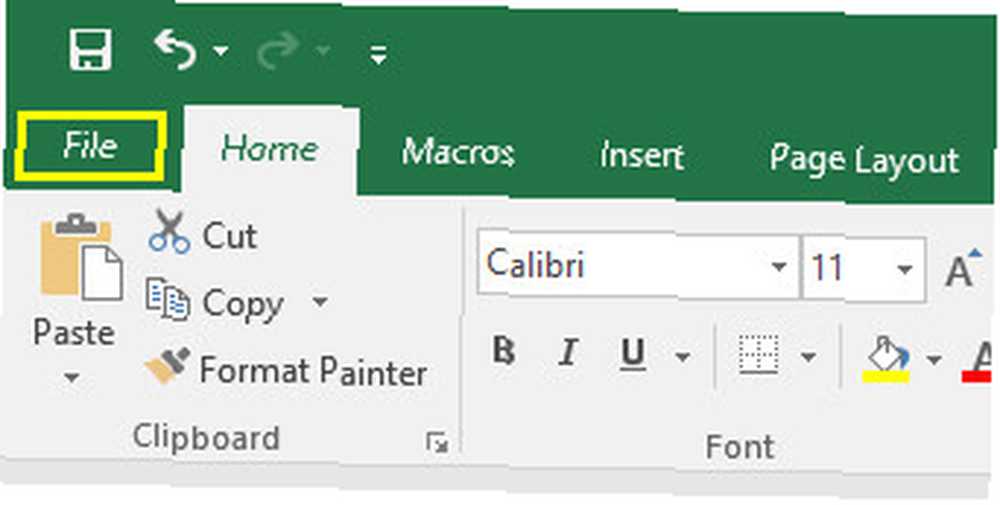
Zostaniesz przeniesiony bezpośrednio do sekcji Informacje, gdzie możesz dokonać niezbędnych zmian przed wysłaniem go do kolegi.
2. Zapisz kopię, zanim zrobisz cokolwiek innego
Gdy odziedziczysz dokument innej osoby, kuszące jest zanurzenie się w nim i rozpoczęcie traktowania go jako własnego. Jednak niewielkie zmiany mogą mieć ogromny wpływ na sposób działania arkusza kalkulacyjnego.
Aby upewnić się, że nie wprowadzasz drobnych poprawek, które psują kod programowania VBA w programie Excel Samouczek programowania VBA programu Excel dla początkujących Samouczek programowania VBA programu Excel dla początkujących VBA to narzędzie Microsoft Office. Możesz go użyć do automatyzacji zadań za pomocą makr, ustawiania wyzwalaczy i wielu innych. Zapoznamy Cię z podstawowym programowaniem w programie Excel za pomocą prostego projektu. lub dopasuje rysunek, który okaże się niezbędny w innym arkuszu, wykonaj kopię, zanim cokolwiek zrobisz. W ten sposób zawsze będziesz mieć nietkniętą wersję arkusza kalkulacyjnego, do którego możesz wrócić.
Jeśli najgorsze stanie się najgorsze, wiedz, że możesz również użyć historii plików programu Excel 2016, aby przywrócić poprzednią wersję dokumentu. Kliknij ikonę okrągłej strzałki / zegara w prawym górnym rogu, aby rozwinąć okienko Aktywność, a następnie poszukaj poprzednich wersji i wybierz Wersja otwarta.
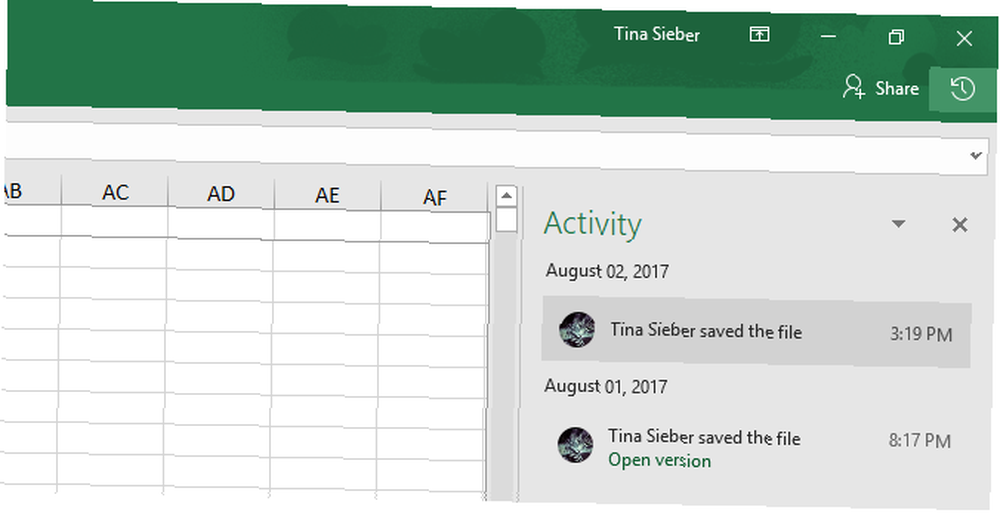
3. Sprawdź ukryte arkusze
Ukryte arkusze to wygodny sposób na utrzymanie porządku i porządku w arkuszu kalkulacyjnym Excel, podczas gdy ciężka praca trwa za kulisami. Dostęp do tych arkuszy jest niezbędny, jeśli naprawdę chcesz zrozumieć, jak działa dokument.
Aby dowiedzieć się, czy w danym dokumencie są ukryte arkusze, przejdź do Dom tab i znajdź Format w Komórki Sekcja.
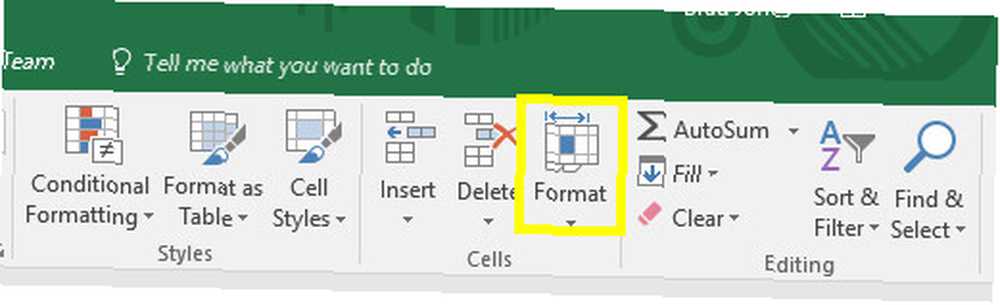
Użyj menu rozwijanego, aby kliknąć Odkryj arkusz.
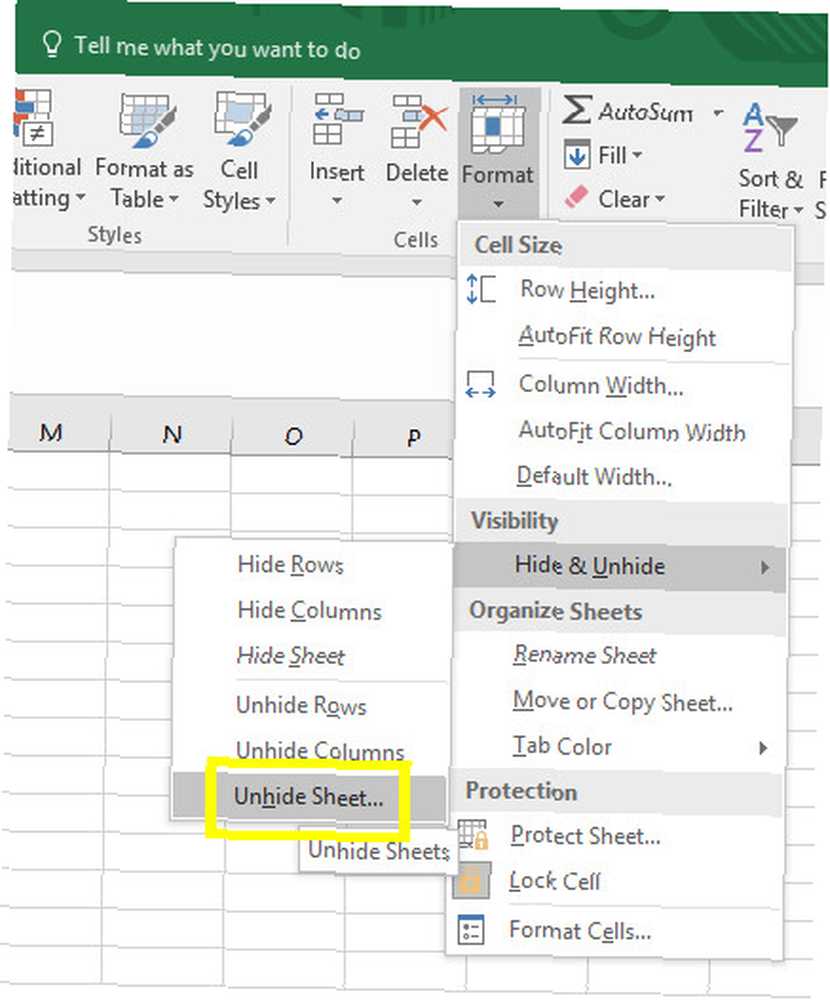
Spowoduje to przejście do listy wszystkich ukrytych arkuszy.

Po prostu wybierz ten, który chcesz ujawnić, i kliknij dobrze. Następnie będziesz mógł uzyskać do nich normalny dostęp.
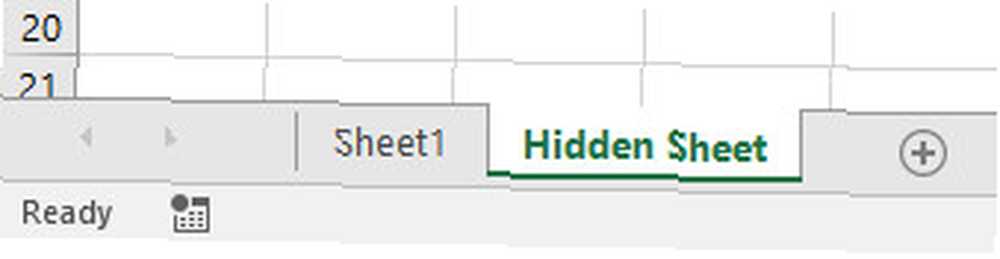
4. Upewnij się, aby zdobyć listę haseł
Jeśli przejmujesz na własność arkusz kalkulacyjny innej osoby, sprawdzenie, czy jest chronione hasłem, powinno być priorytetem. Będziesz wiedział, czy tak jest, jak tylko otworzysz plik.
Jednak dokumenty Excel mogą korzystać z wielu warstw ochrony. Jest całkiem możliwe, że może istnieć hasło, aby zapobiec poprawkom kodu VBA.
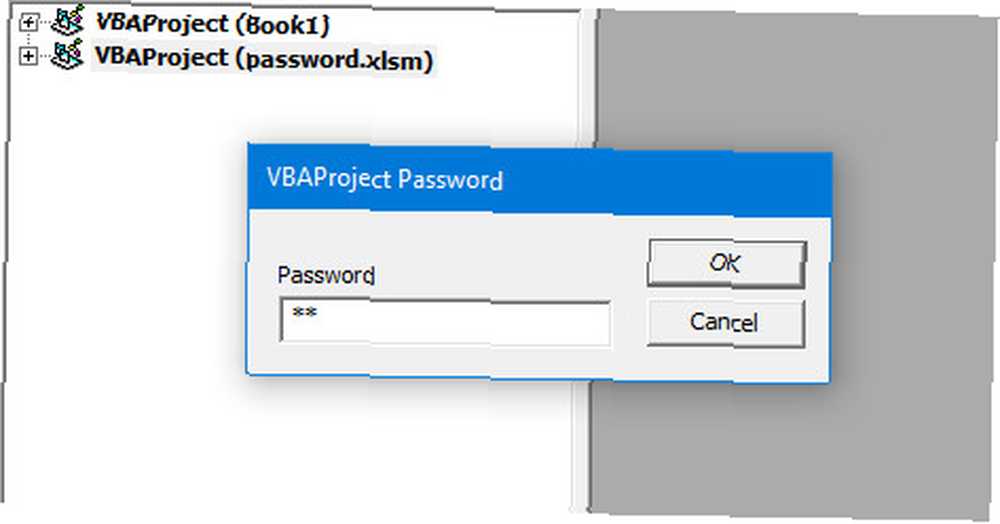
Na szczęście nie jest zbyt trudno usunąć tego rodzaju hasło Jak odzyskać hasło Excel VBA Jak odzyskać hasło Excel VBA Utknął z dokumentem Excel VBA, który jest zablokowany hasłem? Pokażemy Ci, jak usunąć ochronę hasłem, aby odzyskać zawartość makra VBA. . Jednak lepiej jest po prostu poprosić osobę, która utworzyła dokument, o przekazanie haseł, które mogą być potrzebne.
5. Poznaj, kto ma uprawnienia do edycji
Nowoczesne wersje pakietu Office bardzo ułatwiają udostępnianie plików innym użytkownikom, umożliwiając im edycję z daleka. Jest to świetny sposób współpracy, ale zawsze warto sprawdzić, kto faktycznie ma dostęp do określonego dokumentu.
Na przykład, czy autor nadal ma uprawnienia do przeglądania i edytowania arkusza kalkulacyjnego? Oczywiście jest mało prawdopodobne, że zrobiliby wszystko, co byłoby niestosowne. Mogą jednak w sposób realny zmienić lub usunąć dane lub ujawnić tajemnice handlowe w przypadku kontynuowania współpracy z konkurencyjną firmą. Chociaż są to najgorsze scenariusze, lepiej być bezpiecznym niż żałować.
Aby zobaczyć, kto może edytować dokument, kliknij Dzielić przycisk znajdujący się w prawym górnym rogu interfejsu użytkownika.
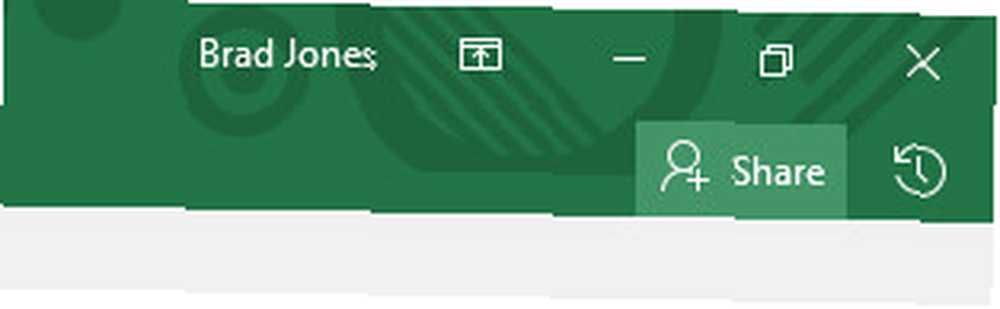
Powinno to wygenerować listę kont użytkowników mających dostęp do dokumentu, a także uwagi na temat tego, czy mogą edytować plik, czy po prostu go wyświetlić.
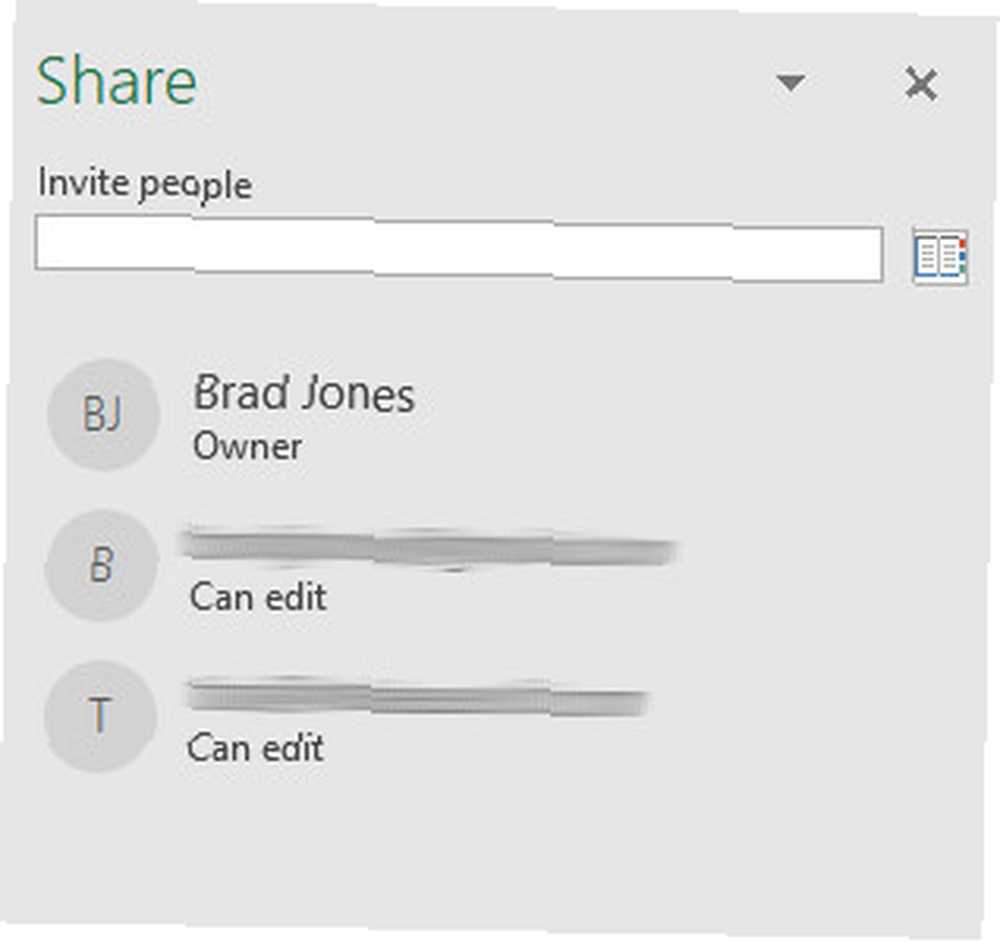
Są to informacje, które naprawdę powinieneś wiedzieć o każdym przejętym dokumencie.
Przygotowanie zapobiega problemom
Jeśli arkusz kalkulacyjny jest przekazywany od jednej osoby do drugiej, istnieje duże prawdopodobieństwo, że jest on bardzo ważny - i są szanse, że jest ważny dla kilku osób. Wszelkie problemy z dokumentem spowodują pewne problemy. Ponieważ plik został przejęty na własność, zadanie jego naprawy z pewnością przypadnie Ci do gustu.
Reagowanie na tego rodzaju klęski raz po wydarzeniu będzie znacznie trudniejsze, jeśli nie odpowiednio się przygotujesz. Wiedza na temat takich rzeczy, jak ukryte arkusze, hasła i wewnętrzne funkcjonowanie pliku Jak wydrukować arkusz kalkulacyjny Excel na jednej pojedynczej stronie Jak wydrukować arkusz kalkulacyjny Excel na jednej pojedynczej stronie Pięknie spreparowany arkusz kalkulacyjny traci swój urok, gdy jest drukowany na dziewiątej kartki papieru, z których połowa jest pusta. Pokazujemy, jak ładnie uzyskać wszystko na jednej stronie. świetnie mieć pod ręką. Po prostu upewnij się, że ich poznajesz przed katastrofą, zamiast się po nich wspinać.
Zapoznaj się z naszymi innymi wskazówkami i wskazówkami, takimi jak tworzenie list rozwijanych w programie Excel Jak utworzyć listę rozwijaną w programie Excel Jak utworzyć listę rozwijaną w programie Excel Excel obsługuje wszechstronne opcje listy rozwijanej. Użyj ich do kontroli danych wejściowych użytkownika. Pokażemy Ci, jak dodawać listy rozwijane do arkuszy kalkulacyjnych Excel. , rozumienie, jak korzystać z instrukcji IF w formułach Excela Jak korzystać z instrukcji IF w Microsoft Excel Jak korzystać z instrukcji IF w Microsoft Excel Niezależnie od tego, czy jesteś doświadczonym ekspertem czy początkującym arkuszem kalkulacyjnym, zapoznaj się z tym przewodnikiem po instrukcjach IF w programie Excel. i obliczanie danych za pomocą funkcji Excel Search Seek Jak korzystać z Excela Search Seek i Solver do rozwiązywania nieznanych zmiennych Jak korzystać z Excela Search Seek i Solver do rozwiązywania nieznanych zmiennych Excel może rozwiązywać dla nieznanych zmiennych, albo dla pojedynczej komórki z Search Seeker lub bardziej skomplikowane równanie z Solver. Pokażemy Ci, jak to działa. .











